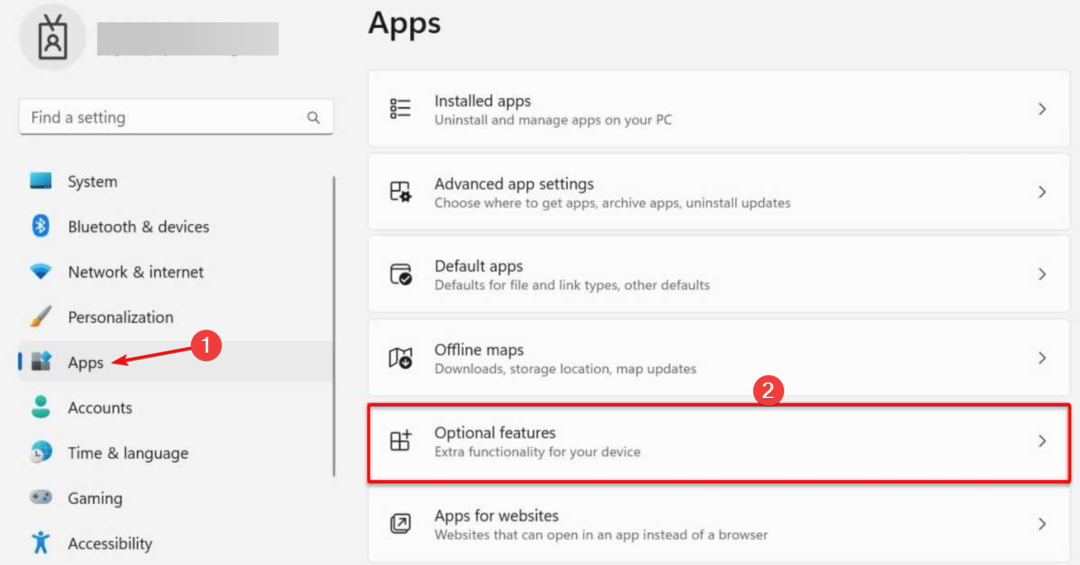Tekijä Supriya Prabhu
Joskus annamme ohjelmien tai sovellusten ajaa ollessamme poissa järjestelmästä. Siksi voi olla mukavaa, jos näyttö sammutetaan lukitsematta tietokonetta. Saattaa olla monia muita ohjelmia tai sovelluksia, jotka voivat sammuttaa näytön. mutta työpöydälle on olemassa yksinkertainen ratkaisu, joka kääntää näytön kääntämättä kannettavaa tietokonetta lepotilaan. Antaa selvittää, miten se tehdään. Tämä artikkeli opastaa sinua yksinkertaisesti vaiheissa, miten se saavutetaan.
Tapa: Näytön sammuttaminen pikakuvakkeella Windows 10: ssä
Vaihe 1: Siirry työpöydälle. Napsauta hiiren kakkospainikkeella työpöydän taustaa.
Valitse “UusiJa napsautaPikakuvake“.
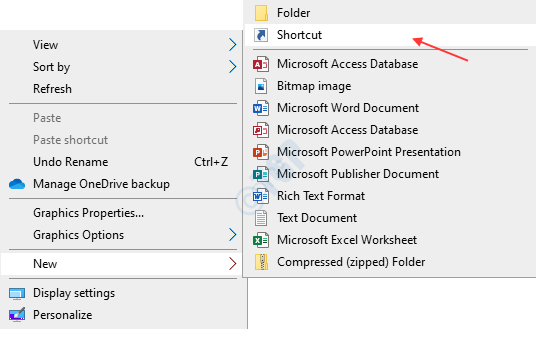
Vaihe 2: Kirjoita alla oleva komento sijaintikenttään ja napsauta Seuraava.
powershell.exe -Command "(Add-Type '[DllImport (\" user32.dll \ ")] julkinen staattinen ulkoinen int SendMessage (int hWnd, int hMsg, int wParam, int lParam);' -Nimi a -Pas):: Lähetä viesti (-1,0x0112,0xF170,2) "
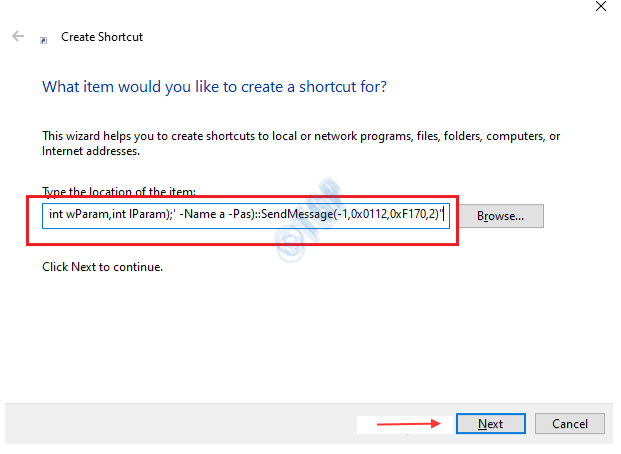
Vaihe 3: Nimeä tämä pikakuvake sopivaksi, kuten ”sammuta näyttö”.
Klikkaus suorittaa loppuun.
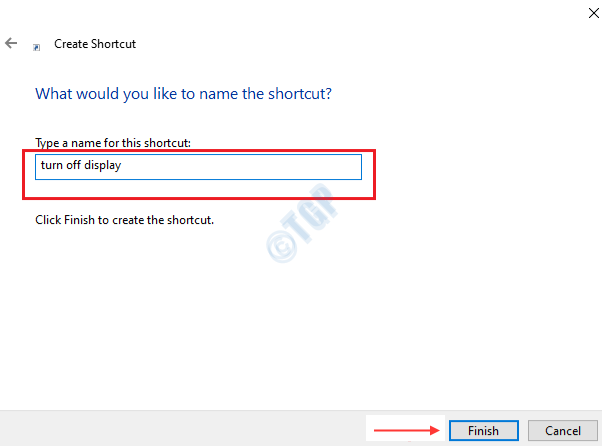
Vaihe 4: Nyt näet pikakuvakkeen työpöydällä kuten alla.
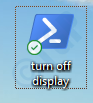
Jos kaksoisnapsautat tätä pikakuvaketta, näet näytön sammuvan ilman lepotilaa.
Vaihe 6: Jos haluat lisätä pikanäppäimen näytön sammuttamiseksi, napsauta hiiren kakkospainikkeella työpöydän pikakuvaketta.
Klikkaa Ominaisuudet.
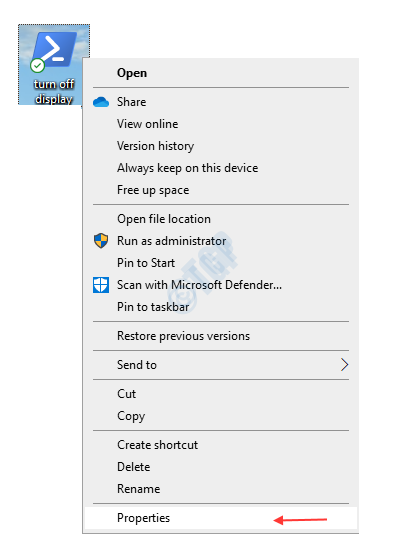
Napsauta pikanäppäinkenttää. ja paina näppäintä, jota haluat käyttää pikakuvakkeena.
Esimerkiksi: Olen painanut näppäintä o ja napsauttanutOK“.
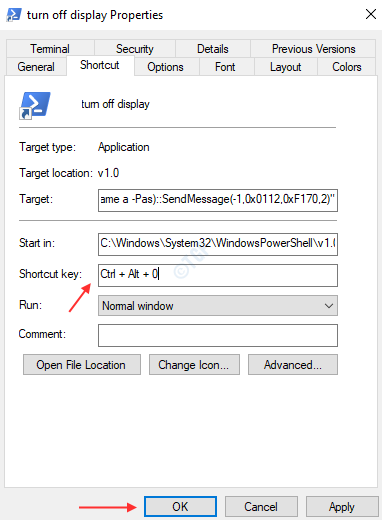
Näin sammutat näytön käyttämällä pikanäppäimiä käyttämättä mitään työpöytäsovellusta.
Toivottavasti tämä artikkeli on mielenkiintoinen ja hyödyllinen!
Kiitos.